Günümüzde Hala Kullanışlı Olan 9 Eski Windows Aracı

Performans izleme ve hızlı sistem ayarlamalarına kadar, bu yerleşik yardımcı programlar her zamanki gibi kullanışlıdır.
Windows 11 Dosya Gezgini, yeni kullanıcı arayüzü, yinelenen sekmeler ve daha fazlası dahil olmak üzere verileri daha kolay yönetmenizi sağlayan birçok özellik sunar. Değiştirmeyi düşünebileceğiniz bir diğer özellik ise Ana Sayfa'dır. Hoşunuza gitmediğinde Windows Kayıt Defteri'ni değiştirerek Ana Sayfa'yı kaldırabilirsiniz. İşte Windows 11 Dosya Gezgini'nden Ana Sayfa düğmesini kaldırma kılavuzu.
Dosya Gezgini'nden Ana Sayfa Düğmesi Nasıl Kaldırılır Windows 11
Adım 1:
Öncelikle Windows + R tuş kombinasyonunu kullanarak Çalıştır iletişim kutusunu açın, regedit yazıp Tamam'a tıklayın.
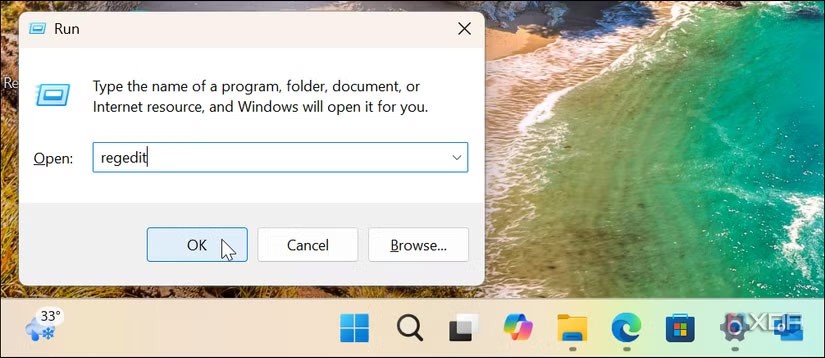
Adım 2:
HKEY_LOCAL_MACHINE\SOFTWARE\Microsoft\Windows\CurrentVersion\Explorer yoluna erişirsiniz . Daha sonra Explorer tuşuna sağ tıklayın ve Yeni > DWORD (32-bit) Değeri'ni seçin .
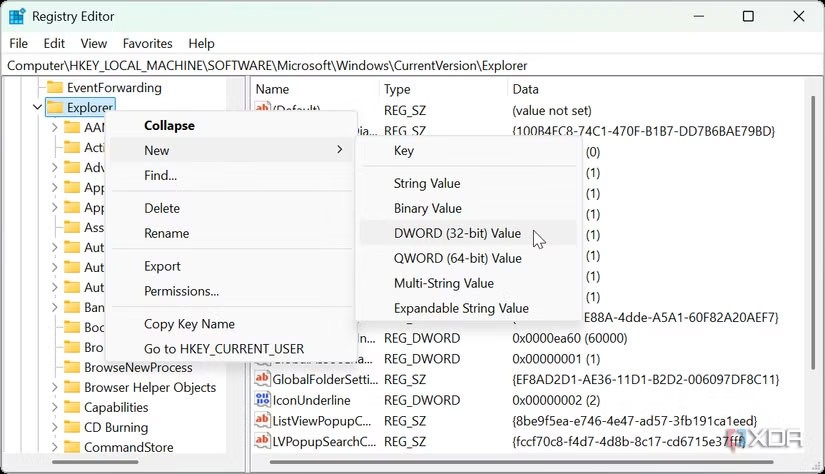
Adım 3:
Kaydetmek için yeni değere HubMode adını girin . Yeni HubMode anahtarına sağ tıklayın ve Değiştir'i seçin .
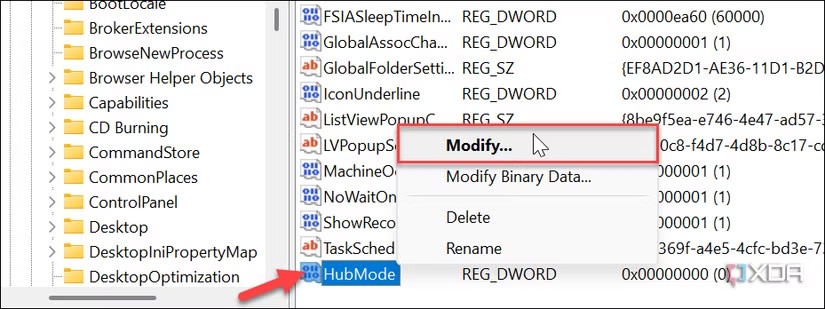
Daha sonra HubMode anahtarının değerini 0'dan 1'e değiştirmeniz ve Tamam'a tıklamanız gerekiyor .
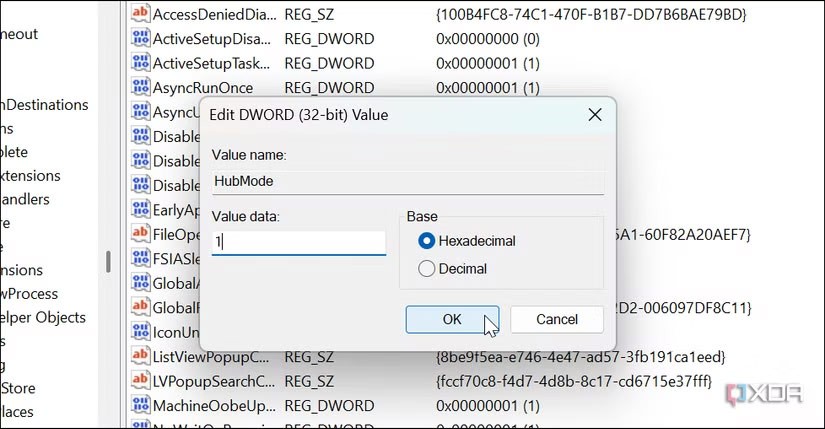
Adım 4:
HKEY_LOCAL_MACHINE\SOFTWARE\Microsoft\Windows\CurrentVersion\Explorer\Desktop\NameSpace'e erişirsiniz . {f874310e-b6b7-47dc-bc84-b9e6b38f5903} anahtarını bulun, ardından sağ tıklayın ve silmek için Sil'i seçin .
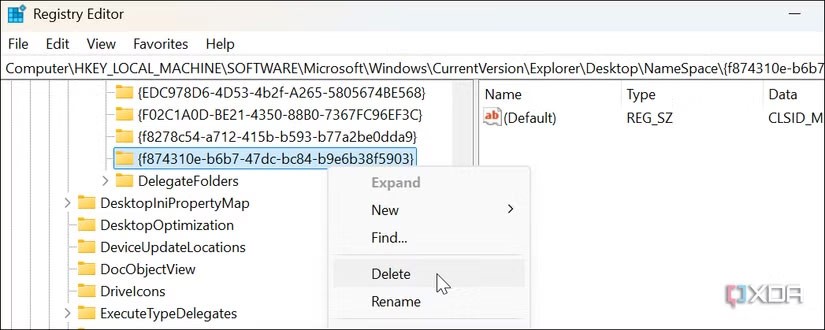
Değişiklikleri uygulamak için Dosya Gezgini'ni yeniden başlatın. Daha sonra Dosya Gezgini'ni yeniden açtığınızda düğmenin artık görünmediğini ve varsayılan görünümün Bu Bilgisayar olduğunu göreceksiniz.
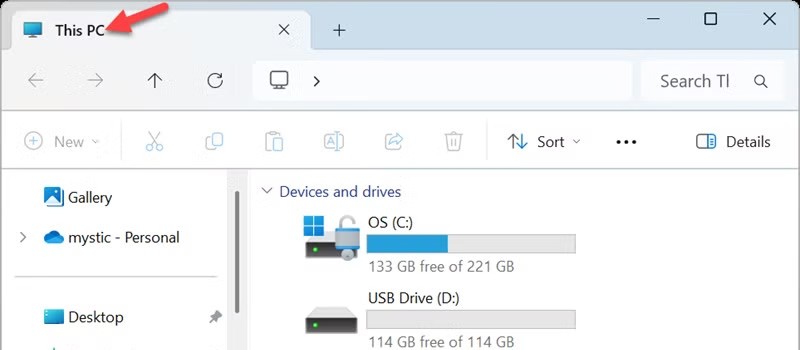
Performans izleme ve hızlı sistem ayarlamalarına kadar, bu yerleşik yardımcı programlar her zamanki gibi kullanışlıdır.
0x80004005 hata kodu, nedeni bir dizi farklı sorunla ilgili olan bilinmeyen bir Windows hatası türüdür.
Görev çubuğunda Bluetooth simgesini bulamıyorsanız, Windows 10'da Görev Çubuğu'nda eksik Bluetooth simgesini göstermek için aşağıdaki adımları izleyin.
Windows 10, kullanıcıların sistemdeki varsayılan web tarayıcısını son derece esnek ve basit bir şekilde değiştirmesine olanak tanıyor.
Kullanıcılar ihtiyaçlarına uygun şekilde Eylem Merkezi'ndeki ayarları değiştirebilir ve düzenleyebilirler.
Bu makalede, Windows 11'de dosya uzantılarının nasıl değiştirileceği açıklanmakta ve ayrıca dosya uzantıları ile dosya türleri arasındaki farklar tartışılmaktadır.
Bir gün bilgisayarınızı açtığınızda, CMD'ye girdiğinizde "dahili veya harici bir komut, çalıştırılabilir bir program veya toplu iş dosyası olarak tanınmıyor" hatasını alıyorsunuz. Ne yapmalısınız?
Windows 10'da arka plan uygulamalarını kapatmak, bilgisayarınızın daha az yavaş çalışmasına ve sistem kaynaklarından tasarruf etmenize yardımcı olacaktır. WebTech360 tarafından hazırlanan aşağıdaki makale, okuyuculara Windows 10'da arka plan uygulamalarının nasıl kapatılacağı konusunda rehberlik edecektir.
Kullanıcılar, kullanım ihtiyaçlarına bağlı olarak bilgisayardaki Dil çubuğunu hızlıca etkinleştirebilir veya devre dışı bırakabilirler. Aşağıda, Windows 11'de Dil çubuğunu etkinleştirme veya devre dışı bırakma talimatları yer almaktadır.
NVIDIA Shader Önbelleğini temizlemek, sistemi sıfırlayacak ve yeni verilerle yeniden oluşturulmasını zorunlu kılacaktır. NVIDIA Shader Önbelleğini temizleme talimatları aşağıdadır.
Neyse ki, gizli gözetleme yazılımlarını tespit etmenin ve gizliliğinizin kontrolünü yeniden ele geçirmenin bazı basit yolları var.
Microsoft, Windows 11'de geliştiriciler ve kullanıcılar için yeni özelliklerle sistem özelleştirmesi ekleyen yeniden tasarlanmış Gelişmiş Ayarlar sayfasını tanıttı
Kullanıcıların Windows 10 bilgisayarlarını kilitlemesini önlemek için Windows 10'da Kilit Ekranını devre dışı bırakmak üzere aşağıdaki adımları izleyin.
Kernel Data Inpage Hatası (durdurma kodu 0x0000007a) bozuk sektörlerden, virüslerden, sabit disklerden veya arızalı RAM'den kaynaklanır.
Windows Güvenliği açıktır ve kötü amaçlı yazılımları, virüsleri ve diğer güvenlik tehditlerini tarayarak cihazınızı proaktif olarak korur.













